빠른 시작: Azure Native New Relic Service 시작
이 빠른 시작에서는 Azure Native New Relic Service의 인스턴스를 만듭니다. New Relic 계정을 생성하거나 기존 New Relic 계정에 연결할 수 있습니다.
Azure Native New Relic Service를 사용하여 Azure Portal에서 통합 New Relic 환경을 사용하는 경우 서비스는 모니터링과 청구 목적으로 다음 엔터티를 만들고 매핑합니다.
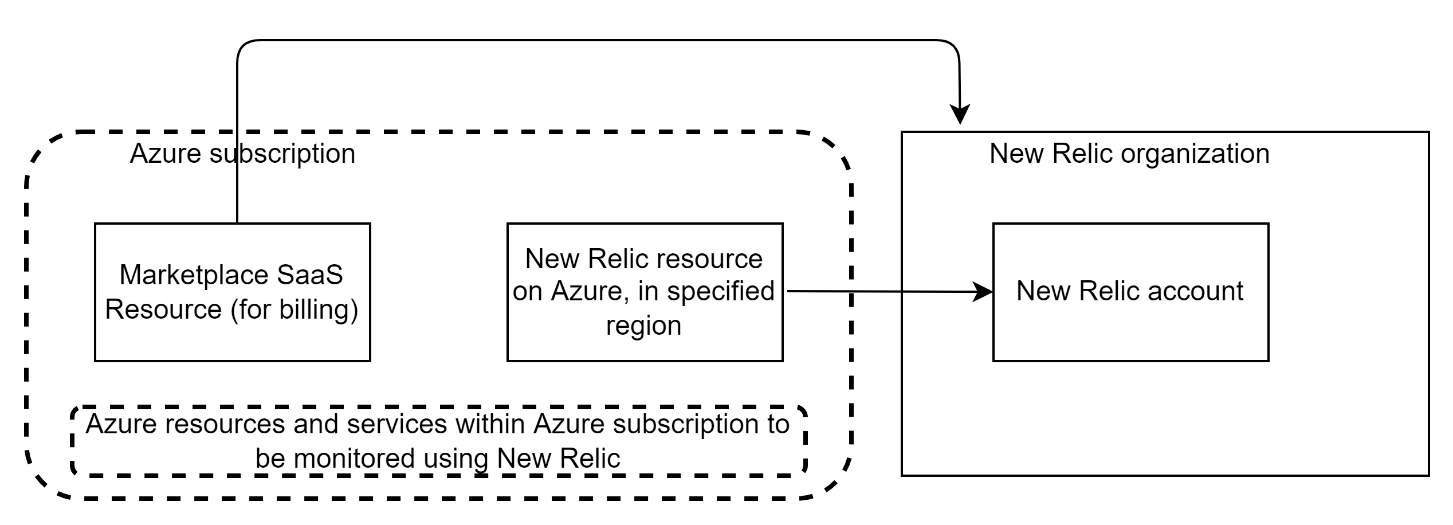
- Azure의 New Relic 리소스: New Relic 리소스를 사용하여 Azure에서 New Relic 계정을 관리할 수 있습니다. 리소스는 생성 프로세스 또는 연결 프로세스 중에 선택한 Azure 구독 및 리소스 그룹에 만들어집니다.
- New Relic 조직: SaaS(Software as a Service)의 New Relic 조직은 사용자 관리 및 청구에 사용됩니다.
- New Relic 계정: New Relic SaaS의 New Relic 계정은 원격 분석 데이터를 저장하고 처리하는 데 사용됩니다.
- Azure Marketplace SaaS 리소스: Azure Native New Relic Service를 사용하여 New Relic에서 새 계정과 조직을 설정하면 Azure Marketplace의 Azure New Relic 제품에서 선택한 플랜에 따라 SaaS 리소스가 자동으로 만들어집니다. 이 리소스는 청구에 사용됩니다.
필수 조건
구독을 New Relic에 연결하기 전에 사전 배포 구성을 완료합니다. 자세한 내용은 Azure Native New Relic Service에 대한 사전 배포 구성을 참조하세요.
제품 찾기
Azure Portal을 사용하여 Azure Native New Relic Service 애플리케이션을 찾습니다.
Azure Portal로 이동하고 로그인합니다.
최근 세션에서 Azure Marketplace를 방문한 경우 사용 가능한 옵션에서 아이콘을 선택합니다. 그렇지 않으면 마켓플레이스를 검색한 다음 서비스에서 Marketplace 결과를 선택합니다.
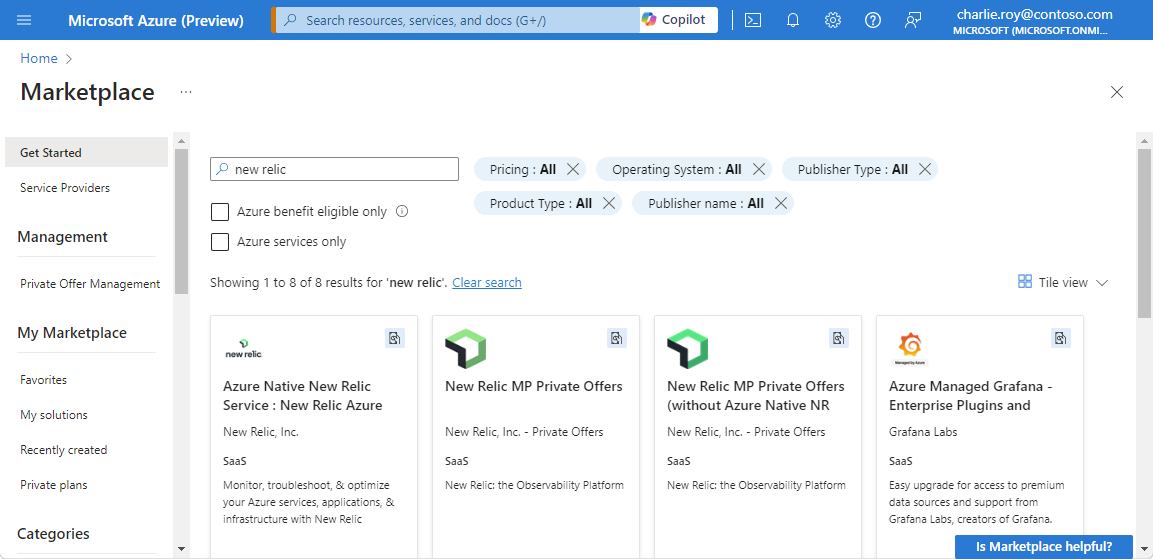
Azure Marketplace에서 new relic을 검색하고 Azure Native New Relic Service 결과를 선택합니다. 해당 서비스에 대한 페이지가 열립니다.
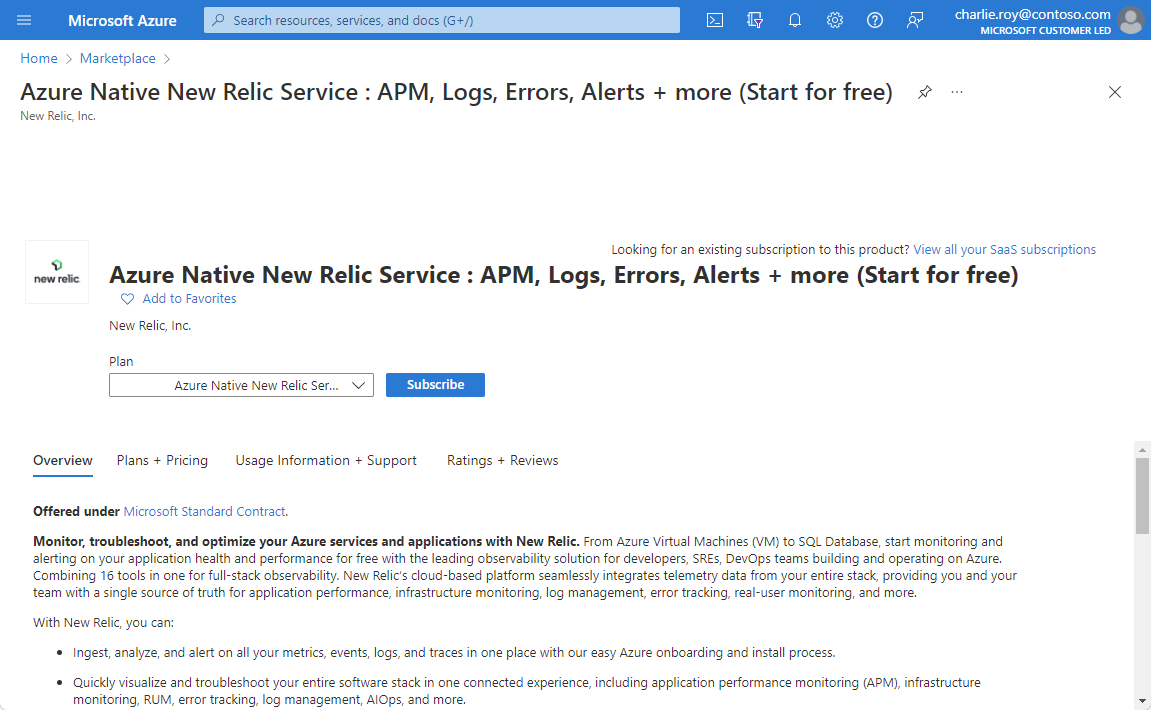
구독을 선택합니다.
Azure에서 New Relic 리소스 만들기
New Relic 리소스를 만들 때 두 가지 옵션이 있습니다. 하나는 New Relic 계정을 만들고 다른 하나는 Azure 구독을 기존 New Relic 계정에 연결합니다. 이 예제에서는 New Relic 리소스 만들기 옵션에서 만들기를 선택합니다.
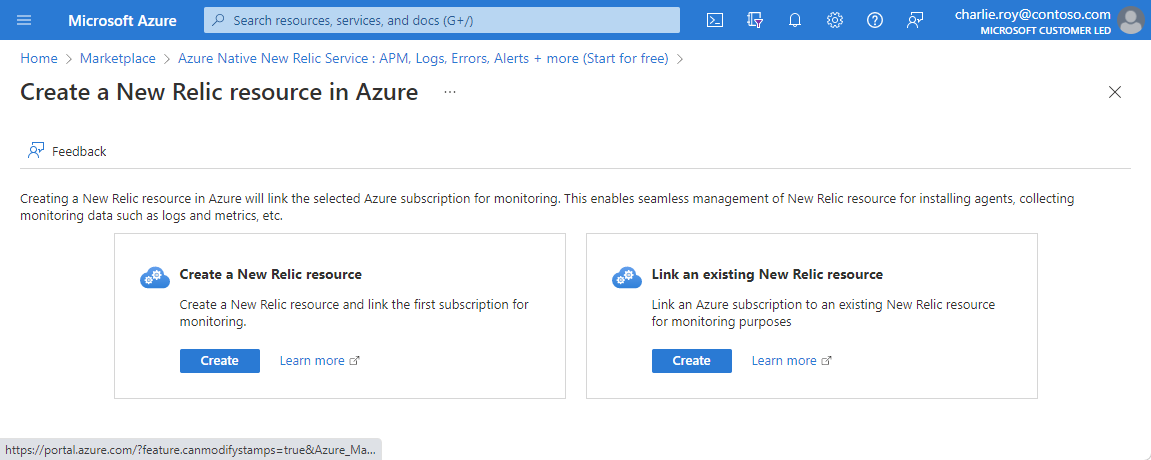
기본 사항 탭에 New Relic 리소스를 만드는 양식이 나타납니다.
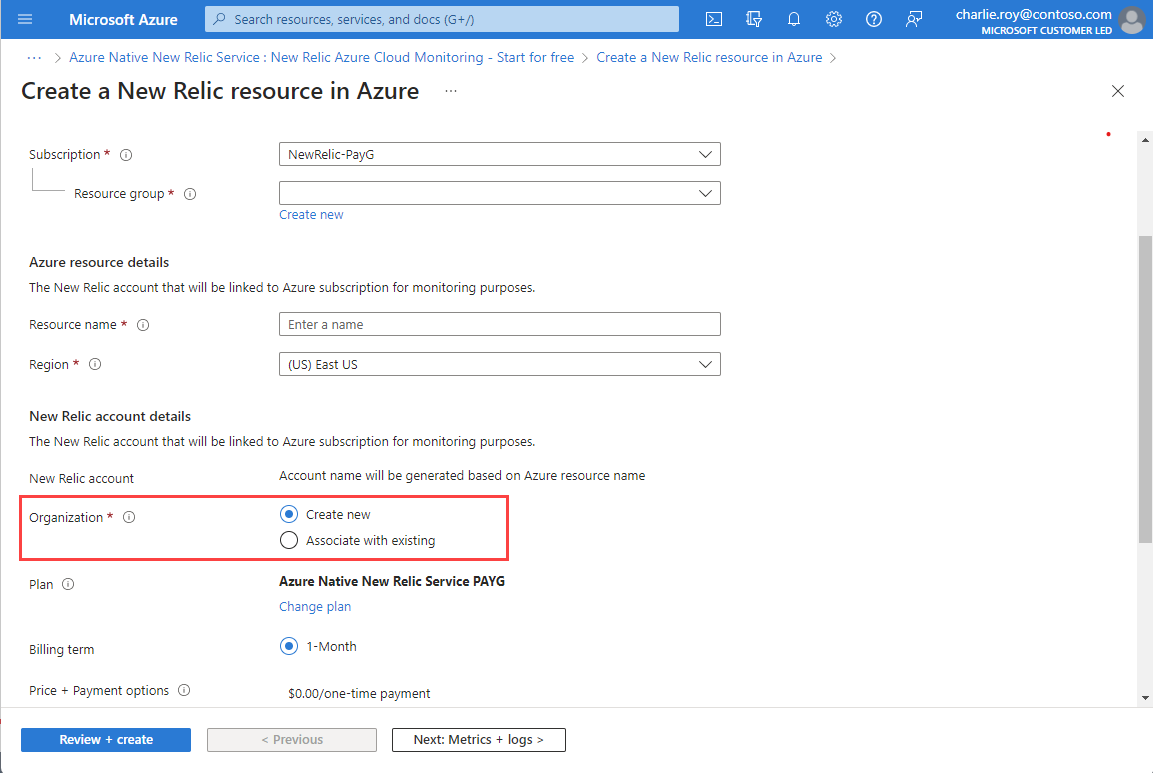
다음 값을 제공합니다.
속성 Description 구독 New Relic 리소스를 만드는 데 사용할 Azure 구독을 선택합니다. 소유자 액세스 권한이 필요합니다. 리소스 그룹 새 리소스 그룹을 만들지, 아니면 기존 그룹을 사용할지 여부를 지정합니다. 리소스 그룹은 Azure 솔루션과 관련된 리소스를 보관하는 컨테이너입니다. 리소스 이름 New Relic 리소스의 이름을 지정합니다. 이 이름은 New Relic 계정의 식별 이름입니다. 지역 Azure에서 New Relic 리소스와 New Relic 계정이 만들어지는 지역을 선택합니다. New Relic 계정을 만들 조직을 선택하는 경우 두 가지 옵션이 있습니다. 새로운 조직 만들기 또는 기존 조직과 연결하여 새로 만든 계정을 연결하는 옵션입니다.
새로운 조직 만들기를 선택하는 경우 작업 창에서 플랜 변경을 선택하여 사용 가능한 계획 목록에서 플랜을 선택할 수 있습니다.
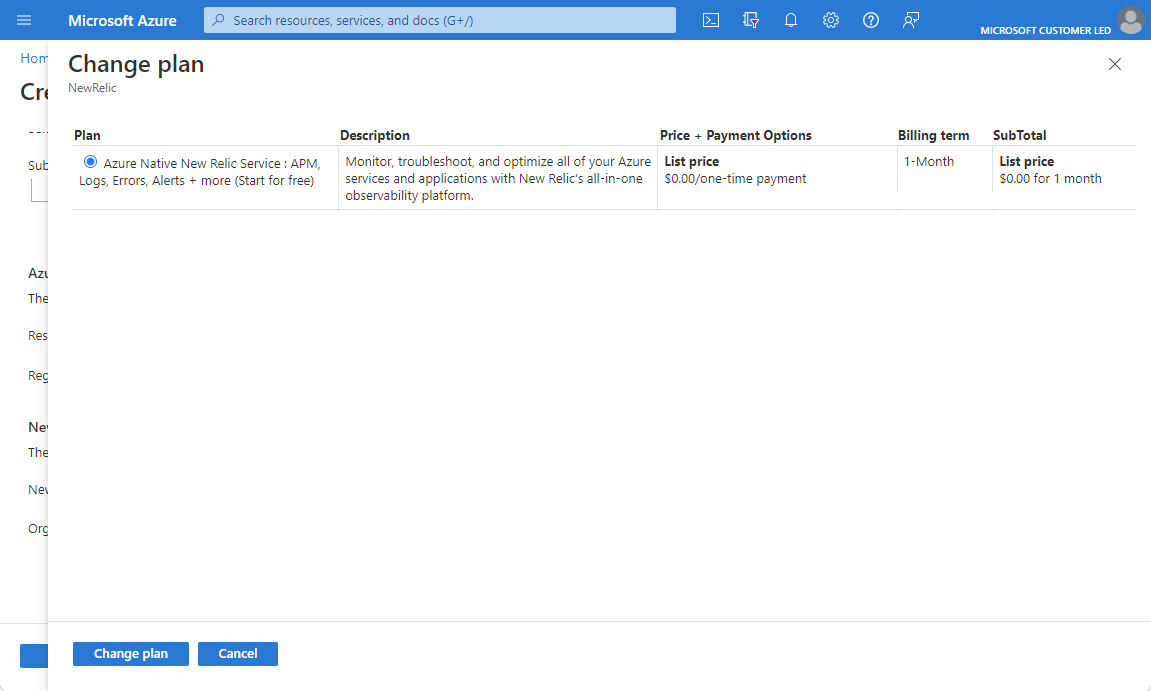
기존 항목과 연결을 선택하여 New Relic 리소스를 기존 조직과 연결하는 경우 해당 청구 정보는 조직을 만들 때와 동일합니다.
New Relic이 현재 선택한 조직에 대한 청구를 관리하고 있는 경우 그대로 유지됩니다.
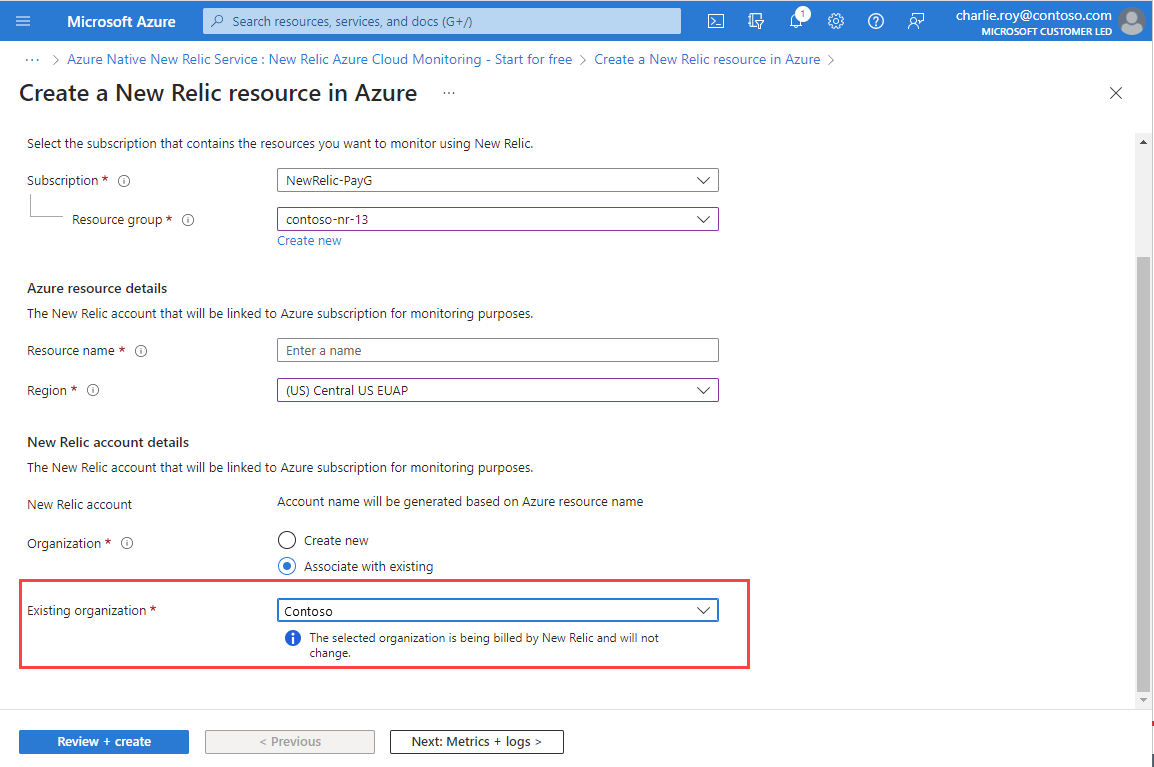
메트릭 및 로그 구성
다음 단계는 메트릭 및 로그 탭에서 메트릭과 로그를 구성하는 것입니다. New Relic 리소스를 만들 때 메트릭 모니터링 및 자동 로그 전달을 설정할 수 있습니다.
New Relic에서 Azure 리소스에 대한 플랫폼 메트릭 모니터링을 설정하려면 메트릭 컬렉션 사용을 선택합니다. 이 옵션을 선택하지 않은 상태로 두면 New Relic에서 메트릭을 끌어오지 않습니다.
구독 수준 로그를 New Relic에 보내려면 구독 활동 로그를 선택합니다. 이 옵션을 선택 취소한 상태로 두면 구독 수준 로그가 New Relic으로 전송되지 않습니다.
이런 로그는 컨트롤 플레인에서 리소스에서 수행된 작업에 대한 인사이트를 제공합니다. 이런 로그에는 서비스 상태 이벤트에 대한 업데이트도 포함됩니다.
활동 로그를 사용하여 누가, 무엇을, 언제 쓸 것인지 쓰기 작업(
PUT,POST,DELETE)에 대한 내용을 결정합니다. Azure 구독마다 활동 로그가 하나씩 있습니다.Azure 리소스 로그를 New Relic에 보내려면 지원되는 모든 리소스 종류에 대해 Azure 리소스 로그를 선택합니다. Azure 리소스 로그의 유형은 Azure Monitor 리소스 로그 범주에 나열되어 있습니다.
이런 로그는 데이터 평면의 Azure 리소스에서 수행된 작업에 대한 인사이트를 제공합니다. 예를 들어 키 자격 증명 모음에서 비밀을 가져오는 것은 데이터 평면 작업입니다. 또는 데이터베이스에 대한 요청을 수행하는 것도 데이터 평면 작업입니다. 이러한 로그의 내용은 Azure 서비스와 리소스 종류에 따라 달라집니다.
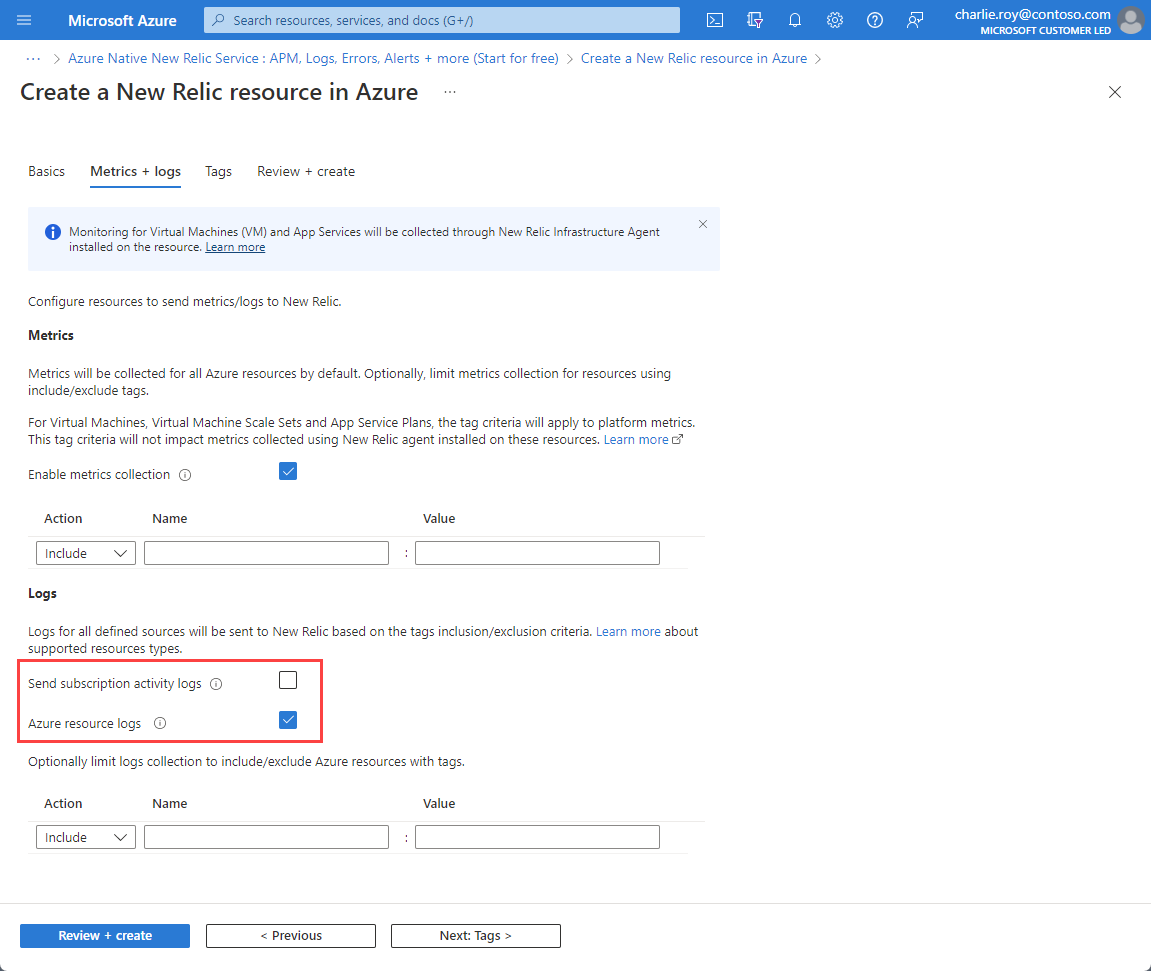
Azure 리소스 로그에 대한 확인란을 선택하면 기본적으로 모든 리소스에 대해 로그가 전달됩니다. New Relic에 로그를 보내는 Azure 리소스 집합을 필터링하려면 포함 및 제외 규칙을 사용하고 Azure 리소스 태그를 설정합니다.
- 포함 규칙에 정의된 태그가 있는 모든 Azure 리소스는 New Relic으로 로그를 보냅니다.
- 제외 규칙에 정의된 태그가 있는 모든 Azure 리소스는 New Relic으로 로그를 보내지 않습니다.
- 포함 규칙과 제외 규칙이 충돌하는 경우 제외 규칙이 적용됩니다.
Azure는 New Relic으로 전송된 로그에 대해 요금을 청구합니다. 자세한 내용은 Azure Marketplace 파트너에게 전송된 플랫폼 로그의 가격 책정을 참조하세요.
참고 항목
New Relic 리소스를 만든 후 New Relic 에이전트를 설치하여 가상 머신과 앱 서비스에 대한 메트릭을 수집할 수 있습니다.
메트릭과 로그 구성을 완료한 후 다음을 선택합니다.
리소스 태그 설정
태그 탭에서 New Relic 리소스에 대한 태그를 설정하도록 선택할 수 있습니다.

또한 이 단계를 건너뛰고 검토 및 만들기 탭으로 직접 이동합니다.
리소스 검토 및 만들기
검토 및 만들기 탭에서 리소스 설치 정보를 검토합니다.
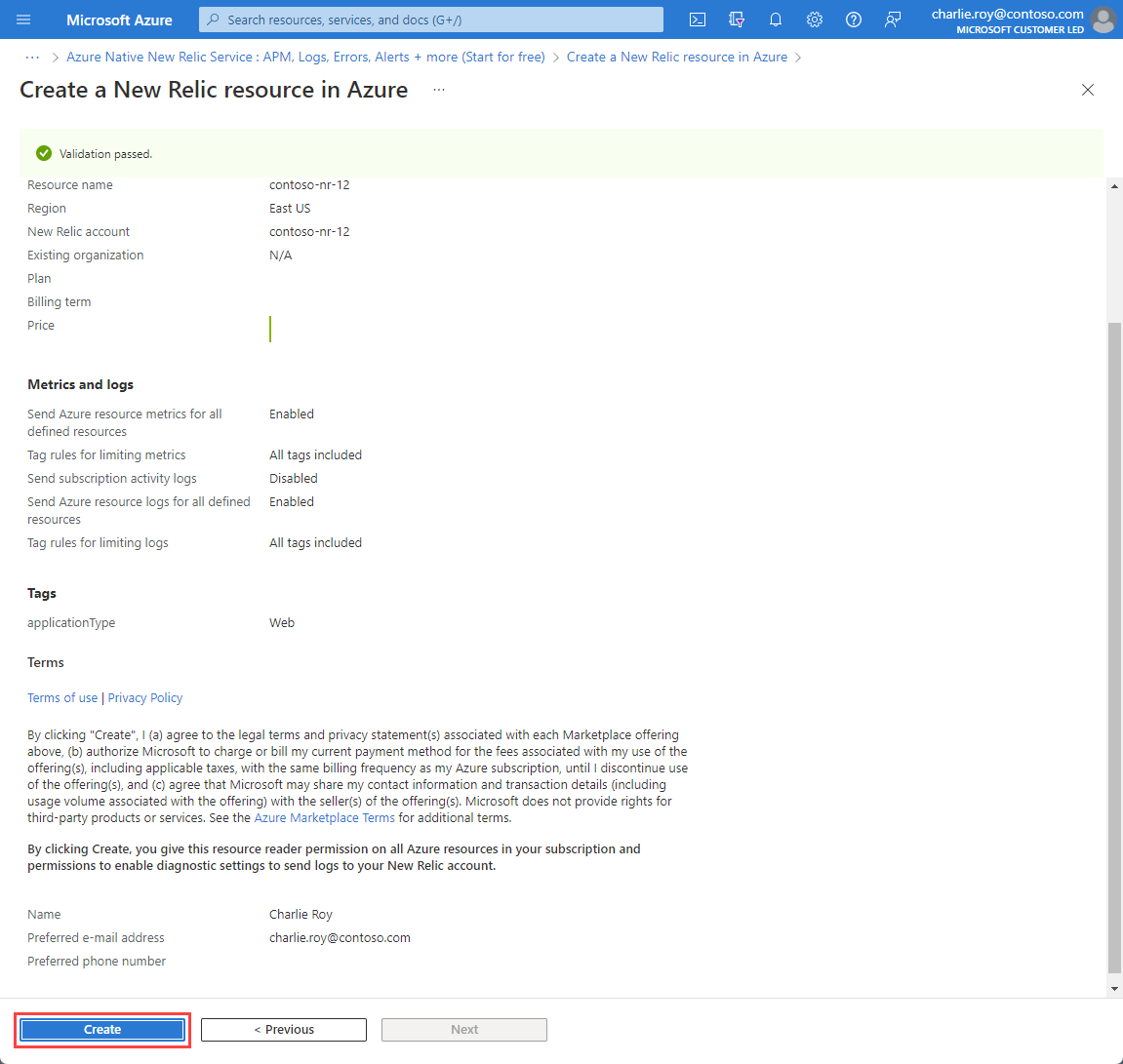
유효성 검사를 통과했는지 확인하고 만들기를 선택하여 리소스 배포를 시작합니다.
리소스를 만든 후에는 Azure Native New Relic Service를 사용하여 다른 리소스를 모니터링하도록 계정 구성을 설정해야 합니다. 자세한 내용은 New Relic 계정 구성 설정을 참조하세요.
다음 단계
Azure Native New Relic Service 시작